- ავტორი Jason Gerald [email protected].
- Public 2023-12-16 11:21.
- ბოლოს შეცვლილი 2025-01-23 12:24.
ეს wikiHow გასწავლით თუ როგორ უნდა შექმნათ საქაღალდე თქვენი Android ტელეფონის ან ტაბლეტის მთავარ ეკრანზე.
ნაბიჯი
ნაბიჯი 1. დააჭირეთ ღილაკს "მთავარი" (წრე)
ეს ღილაკი ჩვეულებრივ მდებარეობს მოწყობილობის ქვედა ცენტრში ან წინა მხარეს.
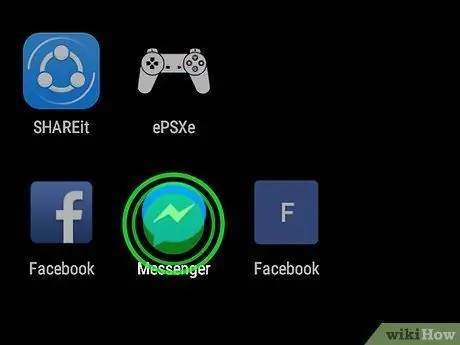
ნაბიჯი 2. შეეხეთ და გამართეთ პროგრამის ხატულა
შეარჩიეთ პროგრამა, რომლის შეტანა გსურთ ახალ საქაღალდეში სხვა პროგრამებთან ერთად.
მოწყობილობა გამოსცემს მოკლე ვიბრაციას
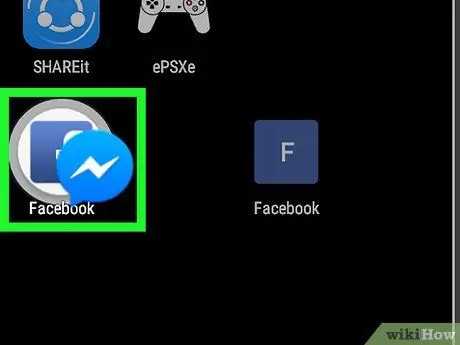
ნაბიჯი 3. გადაიტანეთ აპლიკაციის ხატი სხვა ხატზე
ამის შემდეგ შეიქმნება საქაღალდე.
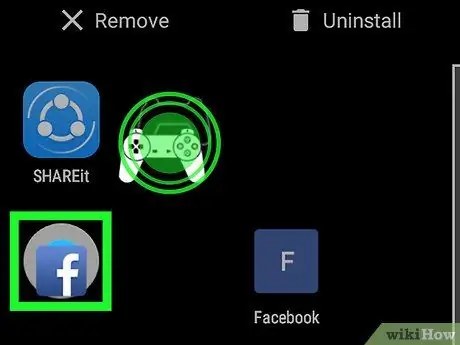
ნაბიჯი 4. შეეხეთ და გადაიტანეთ სხვა პროგრამის ხატი შექმნილ საქაღალდეში
თუ არ არსებობს მალსახმობი იმ აპლიკაციისთვის, რომლის ჩასმა გსურთ საქაღალდეში მთავარ ეკრანზე, შეეხეთ ეკრანის ბოლოში გვერდის/პროგრამის უჯრის ღილაკს, შეეხეთ და გააჩერეთ იმ აპლიკაციის ხატი, რომლის გადატანა გსურთ, შემდეგ კი გადაიტანეთ ხატი ახალ საქაღალდეში
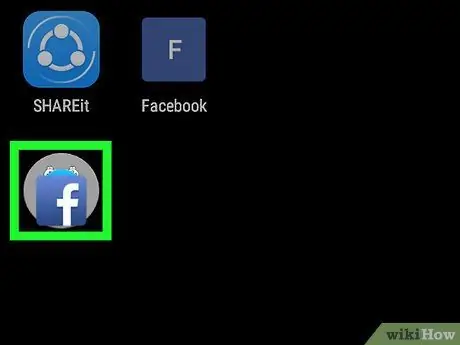
ნაბიჯი 5. შეეხეთ საქაღალდეს
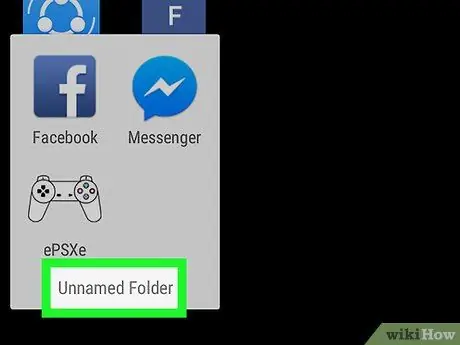
ნაბიჯი 6. შეეხეთ საქაღალდის ზედა ნაწილში უსახელო საქაღალდეს
საქაღალდე შეიძლება აღინიშნოს როგორც "საქაღალდე" ან "შეიყვანეთ საქაღალდის სახელი", რაც დამოკიდებულია Android ოპერაციული სისტემის მოწყობილობისა და ვერსიის მიხედვით.
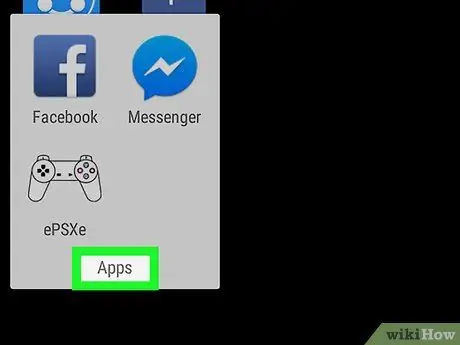
ნაბიჯი 7. ჩაწერეთ საქაღალდის სახელი
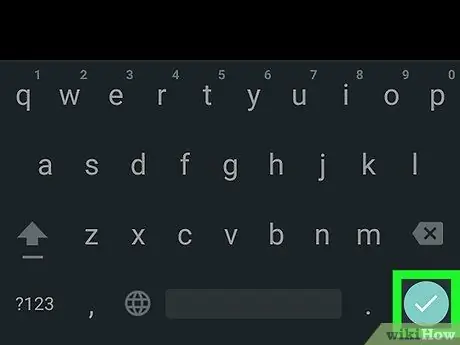
ნაბიჯი 8. შეეხეთ ტკიპას ქვედა მარჯვენა კუთხეში
ახალ საქაღალდეზე წვდომა უკვე შესაძლებელია მოწყობილობის საწყისი ეკრანის საშუალებით.






